Github中的jupyter notebook文件(.ipynb)加载失败
github上jupyter notebook加载很慢,有时候加载不出来。
如果本机装好了jupyter notebook的话可以下载下来,在本机打开看,相对会快一些。下载jupyter notebook:如果已经有anaconda的话,可以直接用
conda install jupyter notebook的命令安装。或者使用pip install jupyter,然后在terminal中输入jupyter notebook即可打开,本机打开的话会在浏览器中显示,地址为localhost:8888,也就是本机。如果不想下载的话,可以访问这个网站:https://nbviewer.jupyter.org/
把github上对应的文件的url输进去,就可以在线渲染jupyter文件了。效果如图:








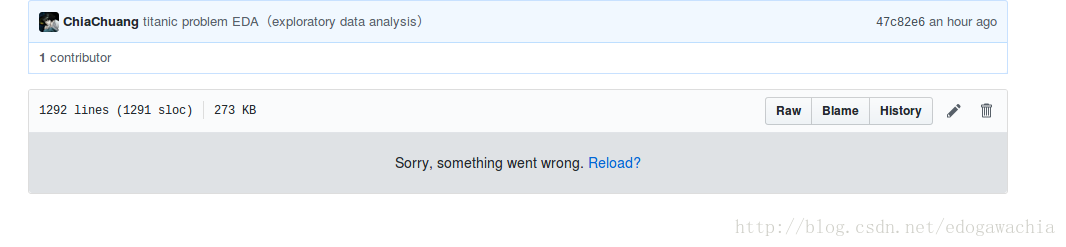
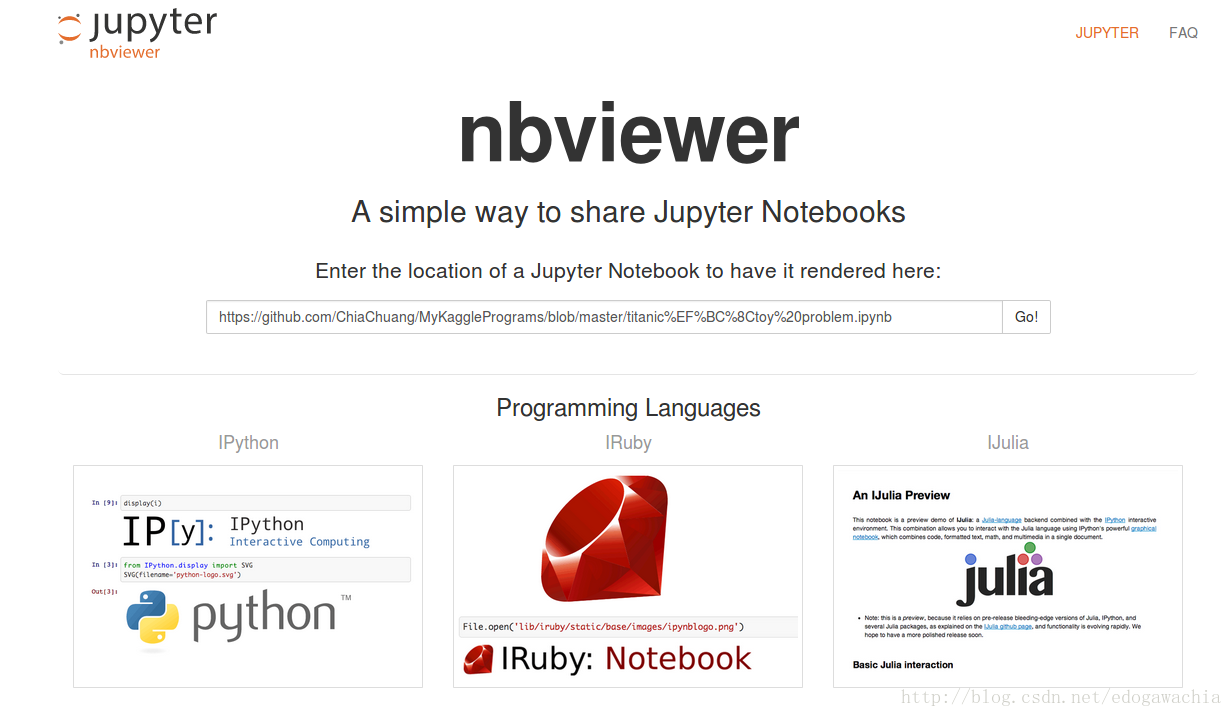
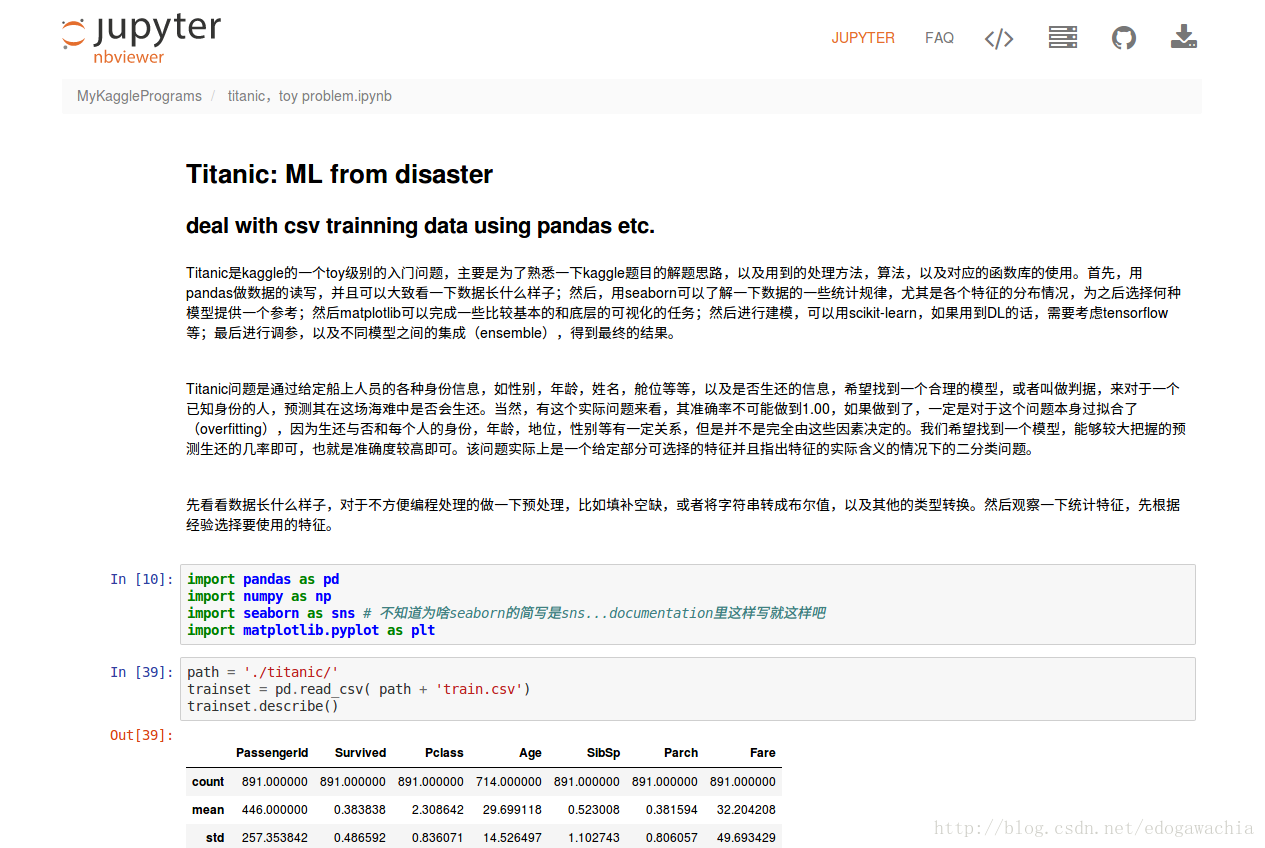














 4648
4648

 被折叠的 条评论
为什么被折叠?
被折叠的 条评论
为什么被折叠?








